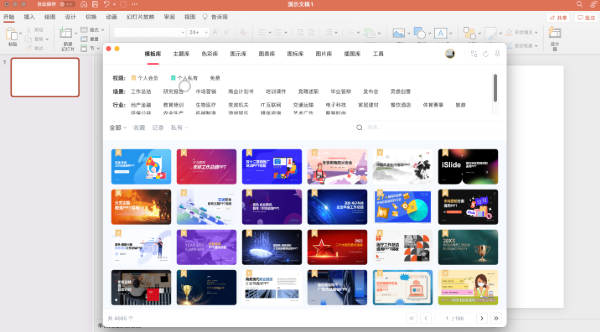如何修复Edge Chrome最大化时隐藏Windows任务栏
从现在开始,我们要努力学习啦!今天我给大家带来《如何修复Edge Chrome最大化时隐藏Windows任务栏》,感兴趣的朋友请继续看下去吧!下文中的内容我们主要会涉及到等等知识点,如果在阅读本文过程中有遇到不清楚的地方,欢迎留言呀!我们一起讨论,一起学习!
默认情况下,当您最大化 Chrome 或 Edge 浏览器窗口时,任务栏是可见的。 但是,在某些情况下,当您最大化浏览器时,它会覆盖任务栏。 隐藏的任务栏会妨碍您与其他应用程序、通知和系统托盘交互的能力。
该错误会影响 Chrome 和 Edge 浏览器,更常见的是,影响具有不同硬件配置的双显示器设置的系统。 以下是如何阻止浏览器在 Windows 上最大化模式下隐藏任务栏。
1. 可尝试的常见故障排除步骤
以下是一些常见的故障排除步骤,您可以尝试解决 Google Chrome 和 Microsoft Edge 中任务栏隐藏在最大化模式中的问题。
- 执行重启: 如果您还没有这样做,请尝试执行快速重新启动。 重新启动可以帮助解决由于临时故障而出现的问题。
- 退出全屏模式: Windows 任务栏在全屏模式下不可见。 因此,请确保您不会意外进入全屏模式,从而隐藏任务栏。 按 F11 或者 Fn + F11 键可在 Google Chrome 和 Edge 中进入和退出全屏模式。
如果问题仍然存在,您可以尝试以下一些其他故障排除步骤。
2.使用Win + L锁定和解锁屏幕
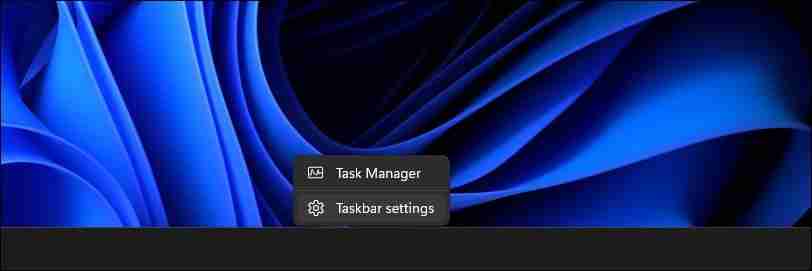
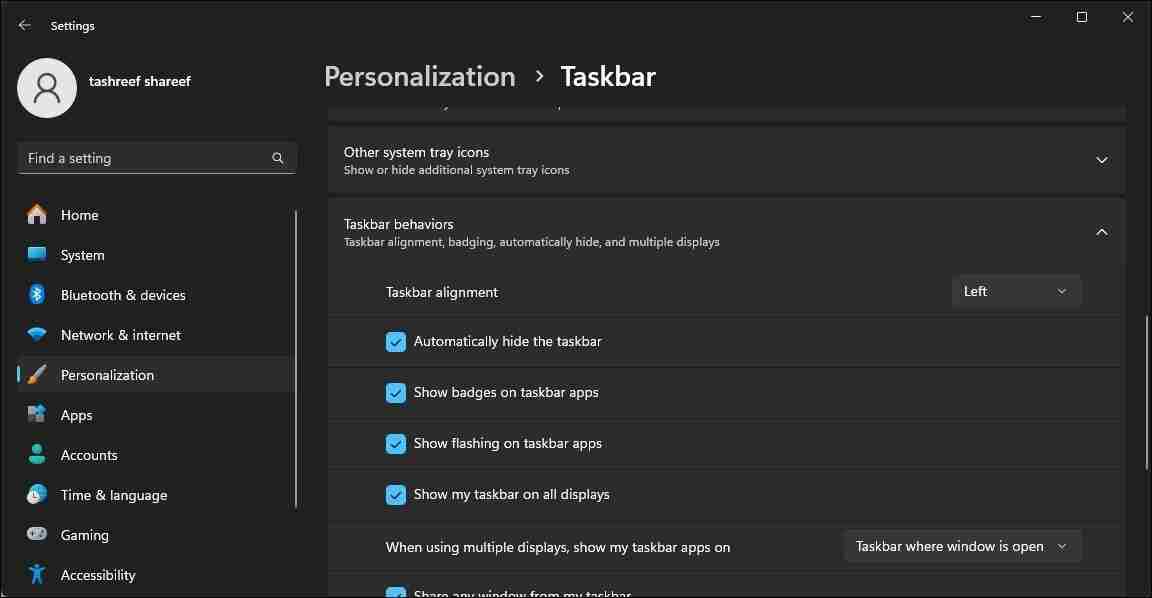
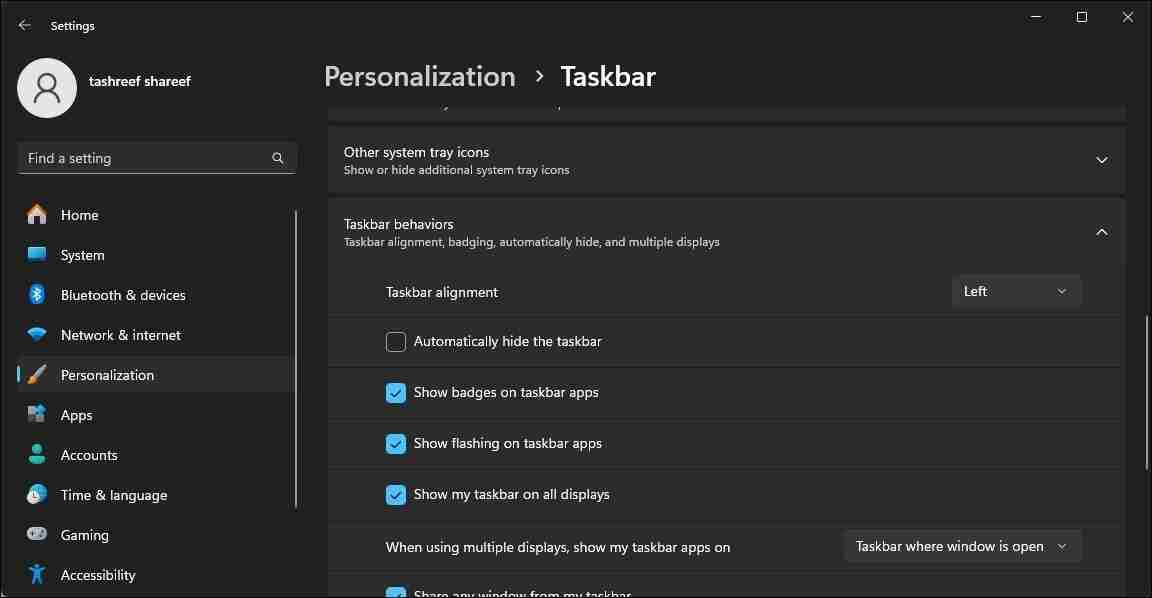
这将挤压浏览器窗口,在底部显示任务栏,并且保持这种状态不会出现进一步的问题。
5. 检查显示设置的缩放比例
如果您正在运行多显示器设置,请确保主显示器和辅助显示器的显示 DPI 缩放比例匹配。 默认情况下,Windows 可能会根据显示尺寸和分辨率为不同的显示器设置不同的 DPI 缩放比例。
您可以从“设置”应用程序更改显示 DPI 缩放比例。 在“比例和布局”部分中,您可能会注意到一个显示器设置为 125%,另一个显示器设置为 100%。 要解决此问题,您需要将两个显示器配置为使用匹配的 DPI 缩放 (100%)。
6. 为所有帐户重新注册 Windows 应用程序
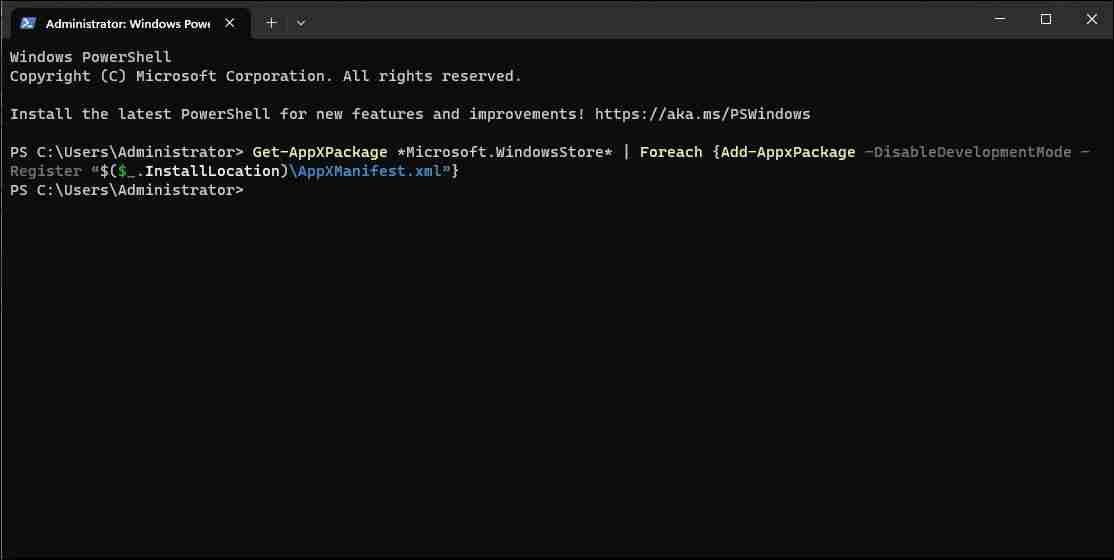
当应用程序最大化时,出现故障的任务栏可能会消失。 使用 Microsoft PowerShell 重新注册内置 Windows 应用程序可以帮助您解决任务栏问题。
要为所有用户帐户重新注册 Windows 应用程序:
- 按 Win + X 打开 Quick Link menu 快速链接菜单。
- 选择 终端(管理员) 推出 Windows 终端。
- 接下来,复制并粘贴以下命令并按 Enter:
Get-AppXPackage -AllUsers | Foreach {Add-AppxPackage -DisableDevelopmentMode -Register "$($_.InstallLocation)\AppXManifest.xml"} - 执行后,上述命令将开始为计算机上的所有用户重新注册与 Microsoft Store 应用程序关联的所有 Appx 包。 忽略任何错误并让该过程完成。
完成后,您可以在最大化模式下使用浏览器,并且任务栏可见。
7. 检查并安装任何挂起的 Windows 更新
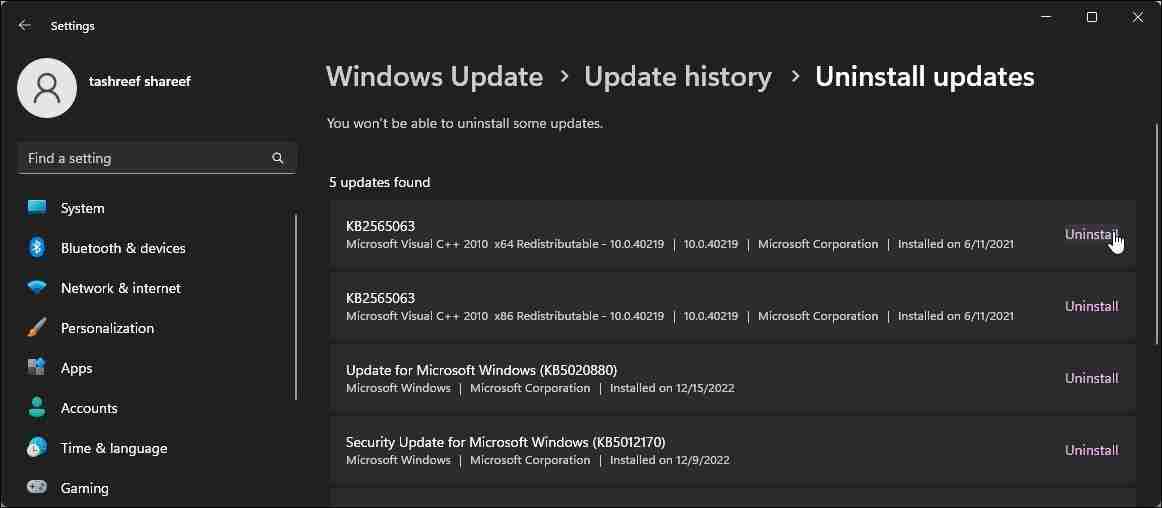
最新的 Windows 更新带来了错误修复和性能改进。 由于 Chrome 和 Edge 浏览器会自动更新,因此请检查您的计算机是否有任何待处理的 Windows 更新并安装它,看看是否可以解决该错误。
要检查并安装 Windows 更新:
- 按 Win + I 打开 Settings 设置。
- 打开 Windows更新 标签。
- 默认情况下,Windows 会定期检查新更新并将其显示在“Windows 更新”选项卡中。 如果未列出更新,请单击 检查更新。 Windows 现在将开始扫描待处理的更新。
- 如果发现更新,请单击 现在安装 下载并安装更新。
安装更新后,重新启动计算机以应用更改并检查是否有任何改进。
也就是说,如果没有可用的新更新,请检查最近安装的更新是否导致了问题。 有时,新更新中的错误可能会导致某些计算机出现问题,需要卸载才能解决问题。
您可以从以下位置手动卸载 Windows 11 更新 设置 应用程序。 卸载后,重新启动计算机并检查是否有任何改进。 如果您确定最近的更新触发了问题,请考虑暂停自动 Windows 11 更新。 您最多可以暂停更新 5 周,并等待补丁来修复最新问题。
或者,使用系统还原来撤消最近由更新或应用程序对计算机所做的更改,看看这是否有助于解决问题。
当 Chrome 或 Edge 处于最大化模式时显示任务栏
当 Chrome 或 Edge 最大化时,Windows 任务栏不显示是一个棘手的问题。 要解决此问题,请尝试更改任务栏行为以关闭自动隐藏、重新启动 Windows 资源管理器进程,甚至锁定和解锁设备。
推荐:什么是Linux配置文件
到这里,我们也就讲完了《如何修复Edge Chrome最大化时隐藏Windows任务栏》的内容了。个人认为,基础知识的学习和巩固,是为了更好的将其运用到项目中,欢迎关注golang学习网公众号,带你了解更多关于的知识点!
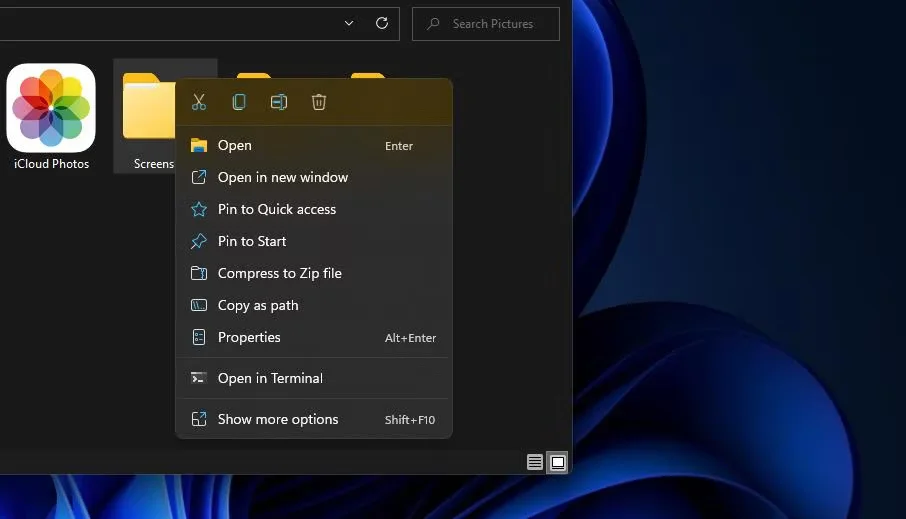 如何更改Windows 11保存屏幕截图的位置
如何更改Windows 11保存屏幕截图的位置
- 上一篇
- 如何更改Windows 11保存屏幕截图的位置

- 下一篇
- 我不知道你可以使用同级参数作为函数中的默认值
-

- 文章 · 软件教程 | 21秒前 |
- 抖音浏览器版怎么用?支持多端访问
- 351浏览 收藏
-
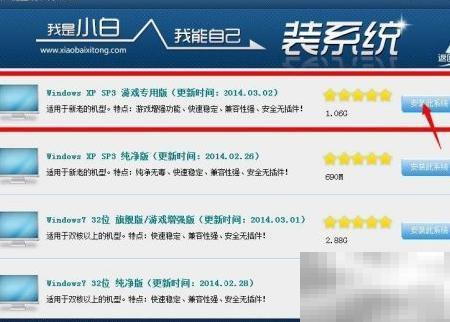
- 文章 · 软件教程 | 24秒前 |
- 一键重装系统步骤详解教程
- 447浏览 收藏
-

- 文章 · 软件教程 | 6分钟前 | 虚拟机 Windows11 ParallelsDesktop M1Mac UTM
- M1Mac运行Windows11能流畅吗?
- 305浏览 收藏
-

- 文章 · 软件教程 | 8分钟前 |
- 小红书种草笔记怎么写?怎么发最有效?
- 314浏览 收藏
-

- 文章 · 软件教程 | 12分钟前 |
- 学习通视频倍速播放技巧分享
- 227浏览 收藏
-

- 文章 · 软件教程 | 13分钟前 |
- 动漫之家无法访问?替代APP推荐清单
- 314浏览 收藏
-

- 文章 · 软件教程 | 14分钟前 |
- AD密码重置失败怎么解决
- 132浏览 收藏
-

- 文章 · 软件教程 | 20分钟前 |
- 汽水音乐网页版登录方法及入口
- 145浏览 收藏
-

- 前端进阶之JavaScript设计模式
- 设计模式是开发人员在软件开发过程中面临一般问题时的解决方案,代表了最佳的实践。本课程的主打内容包括JS常见设计模式以及具体应用场景,打造一站式知识长龙服务,适合有JS基础的同学学习。
- 543次学习
-

- GO语言核心编程课程
- 本课程采用真实案例,全面具体可落地,从理论到实践,一步一步将GO核心编程技术、编程思想、底层实现融会贯通,使学习者贴近时代脉搏,做IT互联网时代的弄潮儿。
- 516次学习
-

- 简单聊聊mysql8与网络通信
- 如有问题加微信:Le-studyg;在课程中,我们将首先介绍MySQL8的新特性,包括性能优化、安全增强、新数据类型等,帮助学生快速熟悉MySQL8的最新功能。接着,我们将深入解析MySQL的网络通信机制,包括协议、连接管理、数据传输等,让
- 500次学习
-

- JavaScript正则表达式基础与实战
- 在任何一门编程语言中,正则表达式,都是一项重要的知识,它提供了高效的字符串匹配与捕获机制,可以极大的简化程序设计。
- 487次学习
-

- 从零制作响应式网站—Grid布局
- 本系列教程将展示从零制作一个假想的网络科技公司官网,分为导航,轮播,关于我们,成功案例,服务流程,团队介绍,数据部分,公司动态,底部信息等内容区块。网站整体采用CSSGrid布局,支持响应式,有流畅过渡和展现动画。
- 485次学习
-

- ChatExcel酷表
- ChatExcel酷表是由北京大学团队打造的Excel聊天机器人,用自然语言操控表格,简化数据处理,告别繁琐操作,提升工作效率!适用于学生、上班族及政府人员。
- 3195次使用
-

- Any绘本
- 探索Any绘本(anypicturebook.com/zh),一款开源免费的AI绘本创作工具,基于Google Gemini与Flux AI模型,让您轻松创作个性化绘本。适用于家庭、教育、创作等多种场景,零门槛,高自由度,技术透明,本地可控。
- 3408次使用
-

- 可赞AI
- 可赞AI,AI驱动的办公可视化智能工具,助您轻松实现文本与可视化元素高效转化。无论是智能文档生成、多格式文本解析,还是一键生成专业图表、脑图、知识卡片,可赞AI都能让信息处理更清晰高效。覆盖数据汇报、会议纪要、内容营销等全场景,大幅提升办公效率,降低专业门槛,是您提升工作效率的得力助手。
- 3438次使用
-

- 星月写作
- 星月写作是国内首款聚焦中文网络小说创作的AI辅助工具,解决网文作者从构思到变现的全流程痛点。AI扫榜、专属模板、全链路适配,助力新人快速上手,资深作者效率倍增。
- 4546次使用
-

- MagicLight
- MagicLight.ai是全球首款叙事驱动型AI动画视频创作平台,专注于解决从故事想法到完整动画的全流程痛点。它通过自研AI模型,保障角色、风格、场景高度一致性,让零动画经验者也能高效产出专业级叙事内容。广泛适用于独立创作者、动画工作室、教育机构及企业营销,助您轻松实现创意落地与商业化。
- 3816次使用
-
- pe系统下载好如何重装的具体教程
- 2023-05-01 501浏览
-
- qq游戏大厅怎么开启蓝钻提醒功能-qq游戏大厅开启蓝钻提醒功能教程
- 2023-04-29 501浏览
-
- 吉吉影音怎样播放网络视频 吉吉影音播放网络视频的操作步骤
- 2023-04-09 501浏览
-
- 腾讯会议怎么使用电脑音频 腾讯会议播放电脑音频的方法
- 2023-04-04 501浏览
-
- PPT制作图片滚动效果的简单方法
- 2023-04-26 501浏览